PT-2700
Preguntas frecuentes y solución de problemas |
¿Cómo puedo hacer una etiqueta ancha utilizando la función impresión dividida (agrandar la etiqueta imprimiéndola en dos o más etiquetas)? (P-touch Editor 5.x para Windows)
Usted puede hacer una etiqueta más ancha utilizando cinta que ya tiene.
Por ejemplo:
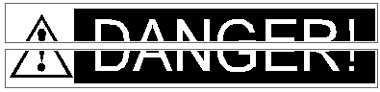
-
Especifique las configuraciones del tamaño de la cinta o de los materiales como se indica a continuación (cuando divida la impresión en dos etiquetas):
- [XX mm x 2] para cinta o Materiales
- [Auto] para la longitud
Modo Rápido: Modo Profesional: 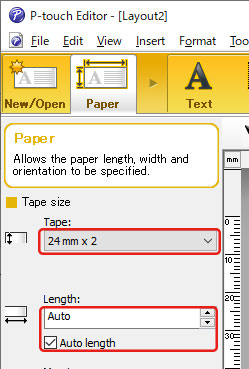
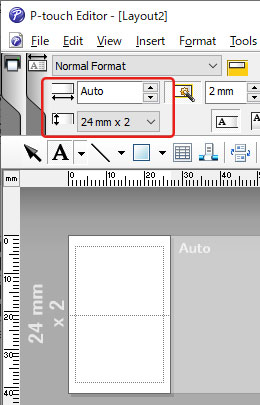
El texto podría imprimirse más pequeño que el ancho de la cinta, según el modelo de la impresora y el ancho de la cinta. En este caso, después que las etiquetas sean impresas, utilice tijeras para cortar las áreas vacías en los bordes superior e inferior de las etiquetas.

-
Edite el diseño según lo desee.
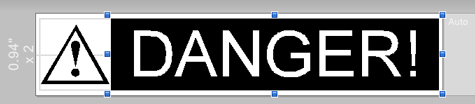
- Haga clic en el botón [Imprimir] ("Print") para imprimir la etiqueta.
Modelos relacionados
PT-1230PC, PT-1650, PT-18R, PT-18RKT, PT-1950, PT-1960, PT-2100, PT-2110, PT-2430PC, PT-2600, PT-2610, PT-2700, PT-2710, PT-2730, PT-3600, PT-7600, PT-9500PC, PT-9600, PT-9700PC, PT-9800PCN, PT-D450, PT-D600, PT-D800W, PT-E550W, PT-H500, PT-P700, PT-P710BT, PT-P715eBT, PT-P750W, PT-P900W/P900Wc, PT-P910BT, PT-P950NW, QL-1050, QL-1050N, QL-1060N, QL-1100/1100c, QL-1110NWB/1110NWBc, QL-500, QL-550, QL-570, QL-580N, QL-600, QL-650TD, QL-700, QL-710W, QL-720NW, QL-800, QL-810W/810Wc, QL-820NWB/820NWBc
